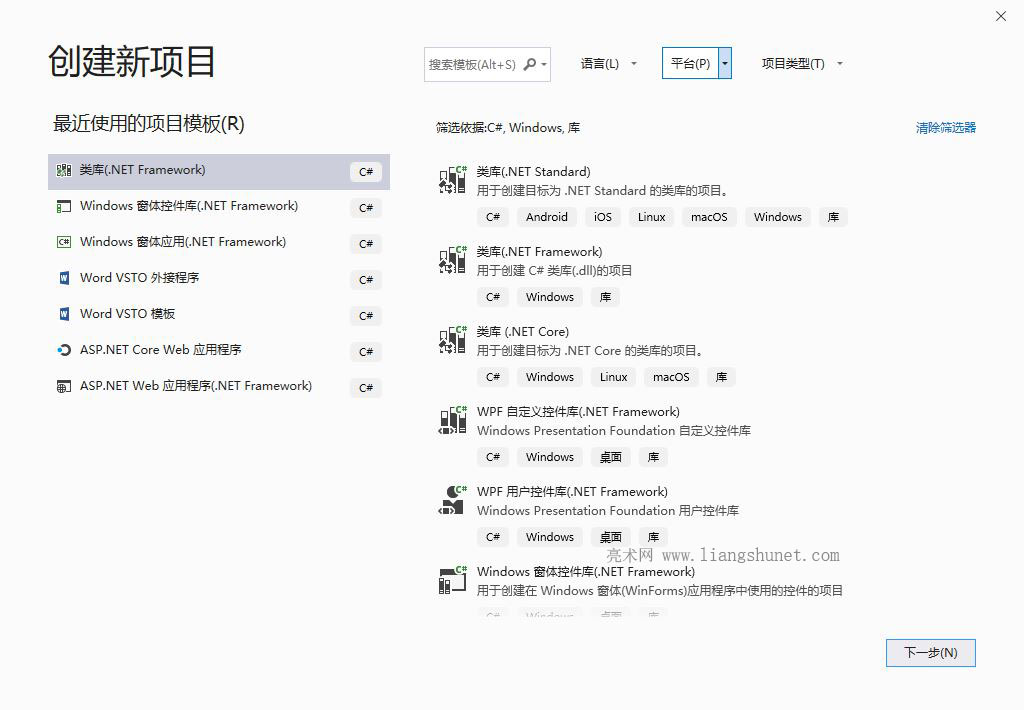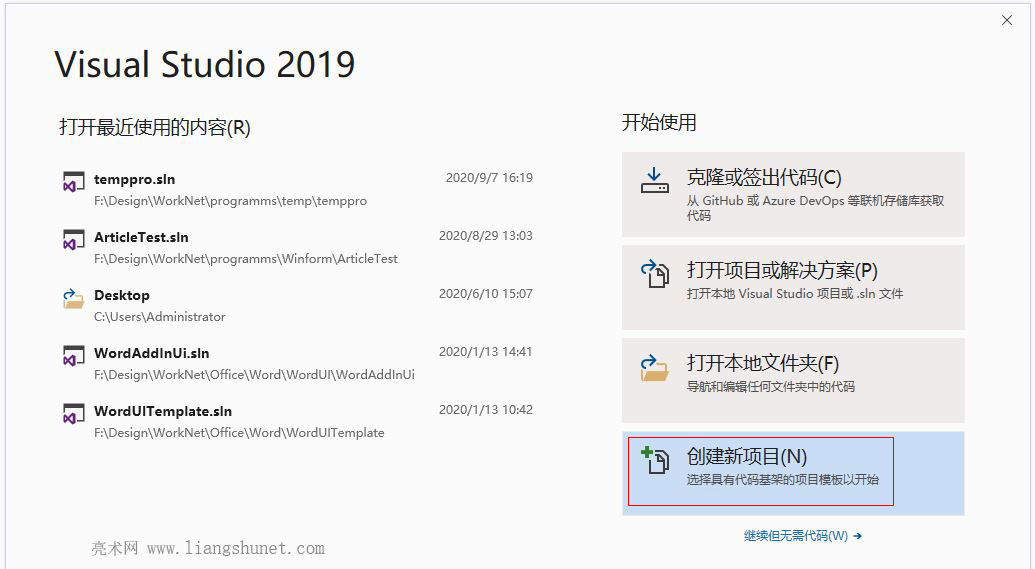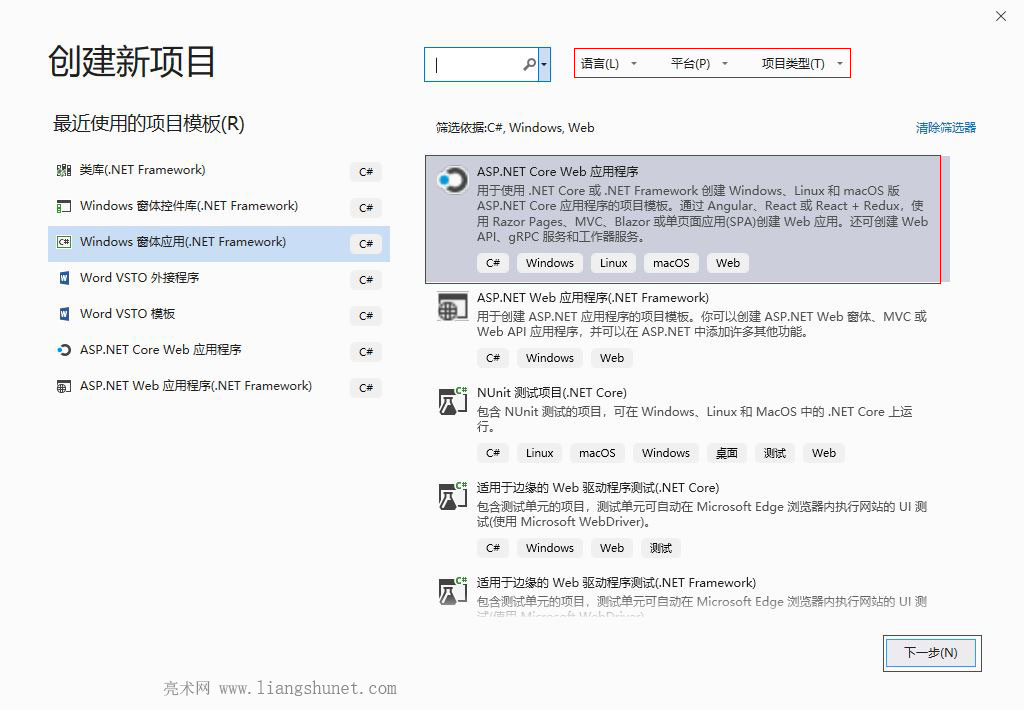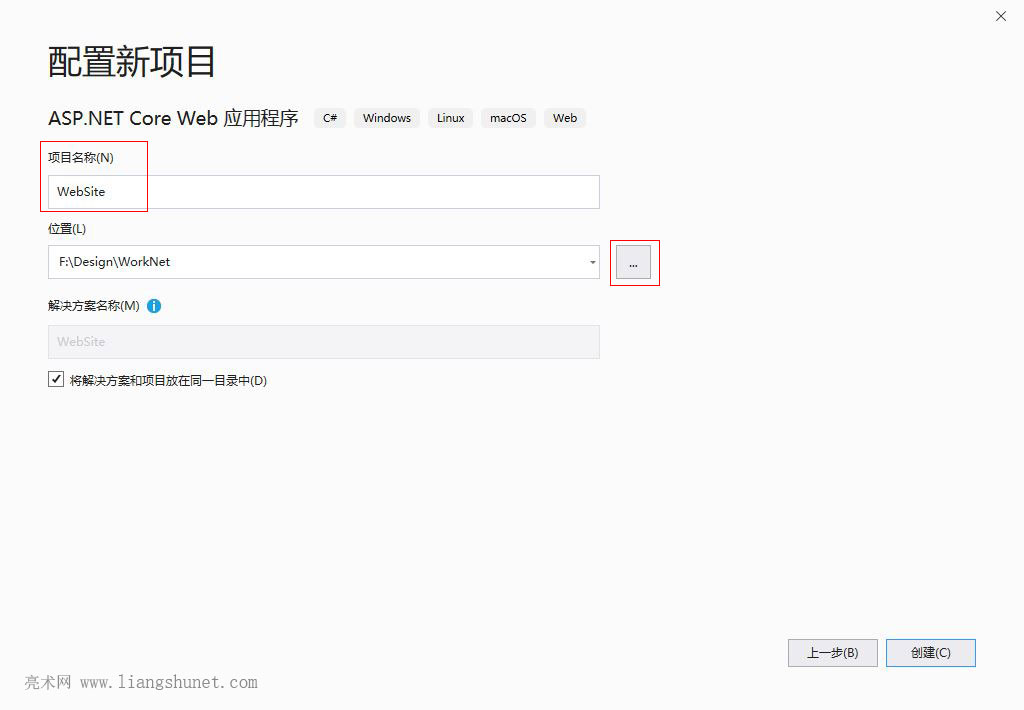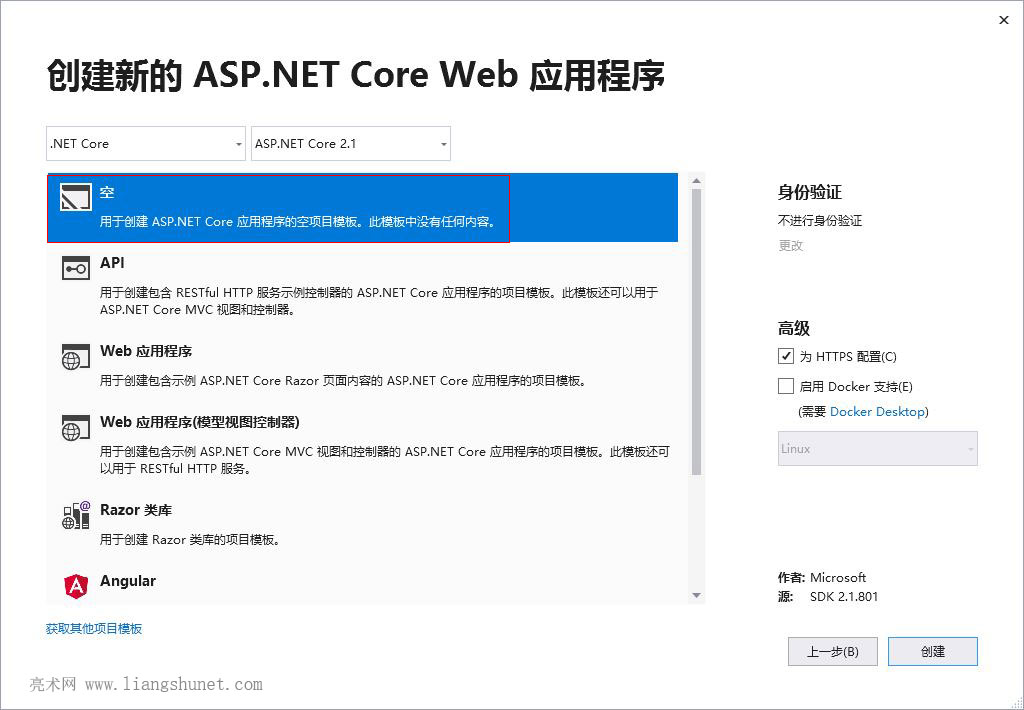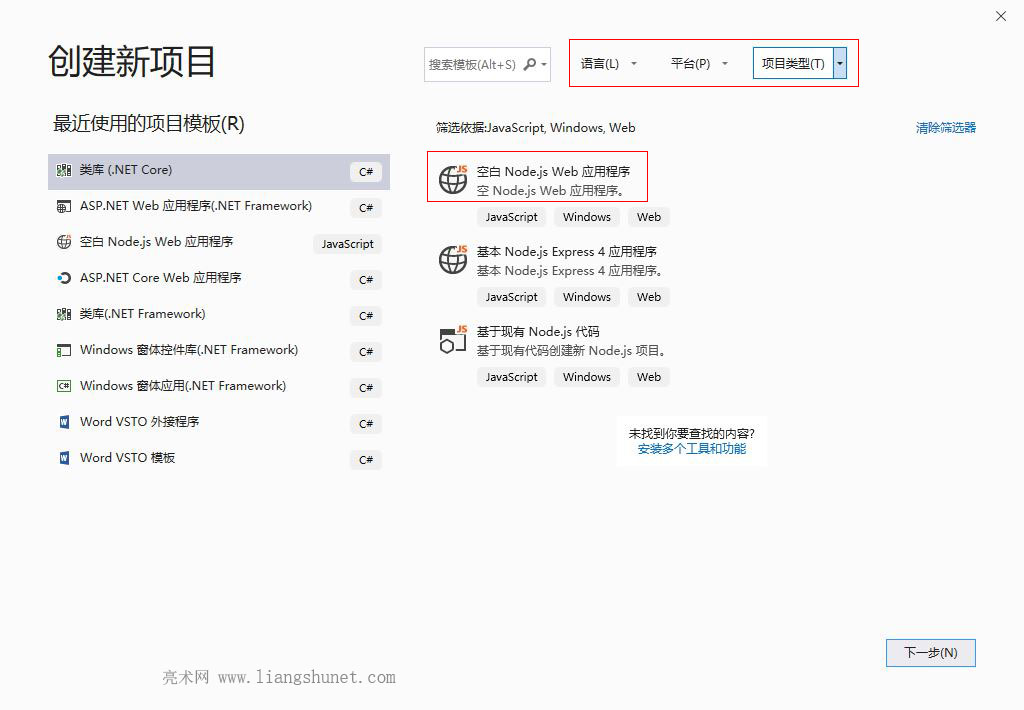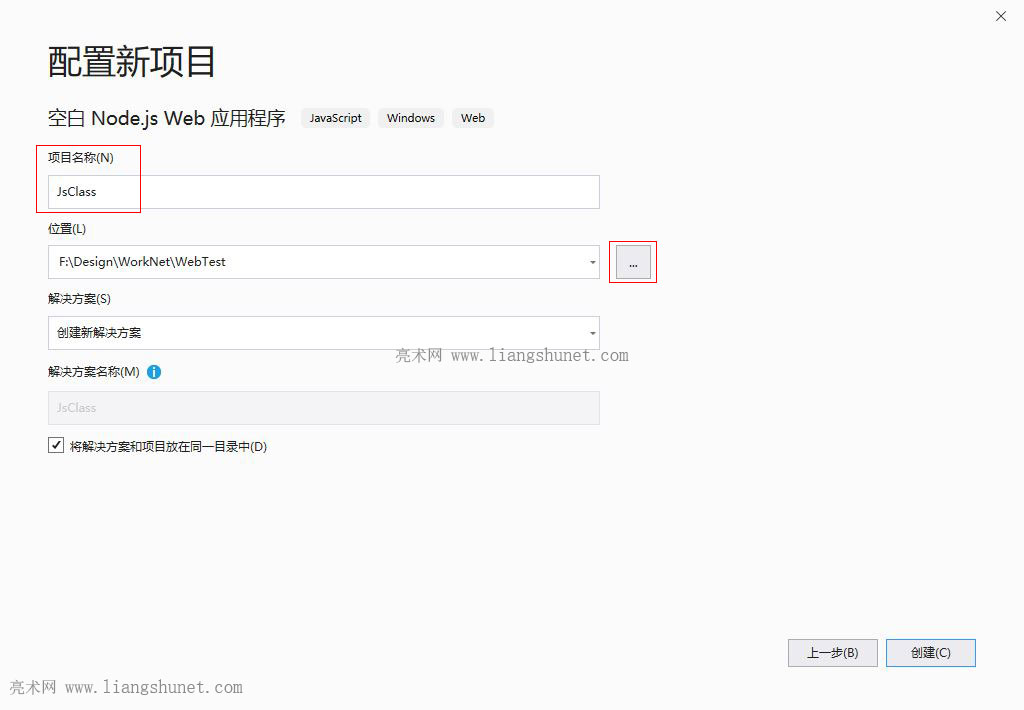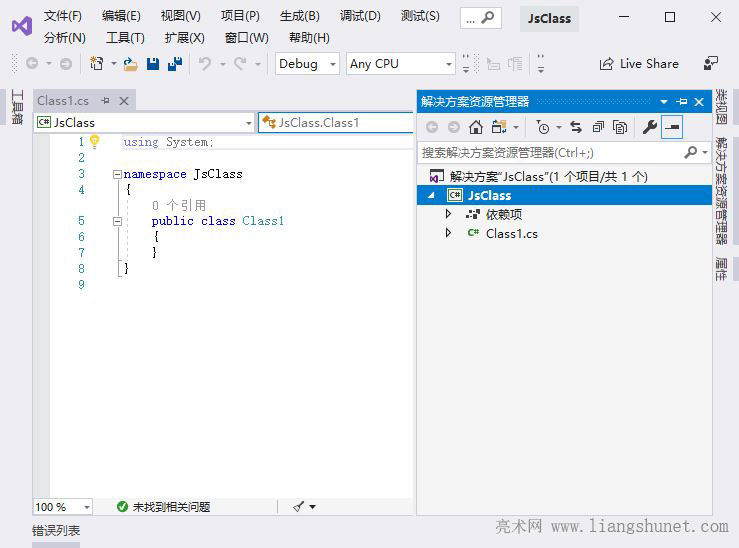Visual Studio如何创建项目
Visual Studio 既可以创建单个独立的网站、应用程序和类库,也可以创建一个解决方案,把独立网站、应用程序和类库包含进来,以便于管理和提高程序的使用效率。那么 Visual Studio如何创建项目呢?(以 Visual Studio 2005 和 2019 为例,其它版本也是一样)
一、Visual Studio 2019 如何创建项目
一)Visual Studio 2019 如何创建一个新项目
1、依次选择“文件 → 新建 → 项目”(或按 Ctrl + Shift + N),打开“创建新项目”窗口,如图1所示:
图1
提示:启动 Visual Studio 2019 时会先进入导航窗口(如图2),单击“创建新项目”也可以打开“创建新项目”窗口。
图2
2、单击“语言”下拉列表框,在弹出的选项中选择一种语言,如 C#;同样方法,选择一种“平台”(如 Windows)和“项目类型”(Web),选择要创建的应用程序,如“ASP.NET Core Web应用程序”,如图3所示:
图3
3、单击“下一步”,进入“配置新项目”窗口,输入“项目名称”,如 WebSite;单击“...”按钮,在打开的窗口中,定位到用于保存项目的目录,选择该目录下的一个文件夹,如 F:\Design\WorkNet;如图4所示:
图4
4、单击“创建”,进入“创建新的ASP.NET Core Web应用程序”窗口,选择“空”(如图5所示),单击“创建”,则开始创建,一会后创建完成。
图5
提示:如果想生成网页示例,可以选择“Web应用程序”。“框架”除可以选择 .NET Core 外,可以选择 .NET Framework,.NET Core 可以跨平台。
二)Visual Studio 2019 如何为一个现有项目创建一个解决方案
1、按照上面的方法创建一个与现有项目类型匹配的解决方案,再把项目添加到解决方案,方法为:
1)右键“解决方案”,在弹出的菜单中依次选择“添加 → 现有项目”,如图6所示:
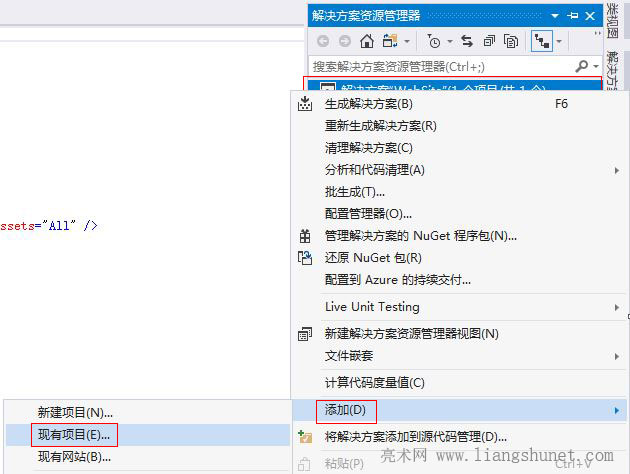
图6
2)打开“添加现有项目”窗口,定位到项目所在的文件夹,双击项目文件(扩展名为 .csproj 的文件),如图7所示:
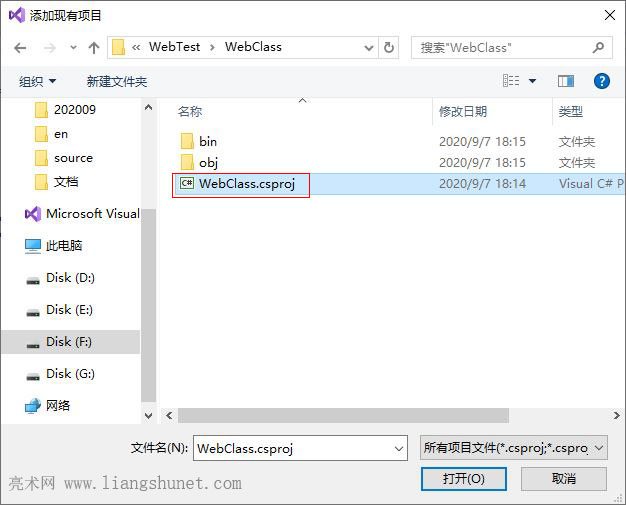
图7
3)则项目添加到“解决方案”,如图8所示:
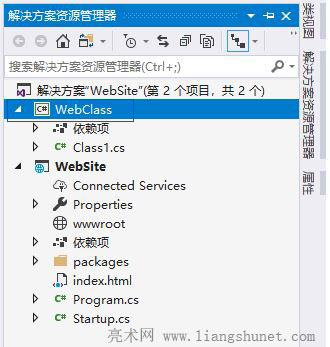
图8
2、如何把添加的项目设为启动项目?右键“解决方案”,在弹出的菜单中选择“设为启动项目”,如图9所示:
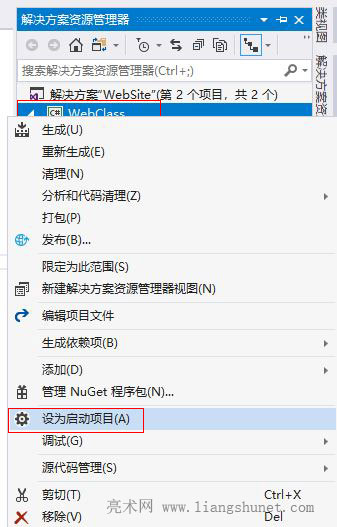
图9
三)Visual Studio 2019 如何创建一个 Javascript project
1、依次选择“文件 → 新建 → 项目”(或按 Ctrl + Shift + N),打开“创建新项目”窗口。“语言”选择 Javascript,“平台”选择 Windows,“项目类型”选择 Web;选择一种想创建的项目,如“空白 Node.js Web 应用程序”,如图10所示:
图10
2、单击“下一步”,进入“配置新项目”窗口,输入“项目名称”,如 JsClass;单击“...”按钮,选择一个用于保存项目的文件夹,F:\Design\WorkNet\WebTest,如图11所示:
图11
3、单击“创建”,则开始创建,一会后创建完成,如图12所示:
图12
二、Visual Studio 2015 如何创建项目
1、如果是 Visual Studio 2005,还需要安装 Visual Studio 2005 Service Pack 1 (SP1),否则无法创建项目;Visual Studio 2008 以上版本,可以直接创建。
2、依次选择“文件 → 新建 → 项目”,打开“新建项目”窗口,如图13所示:
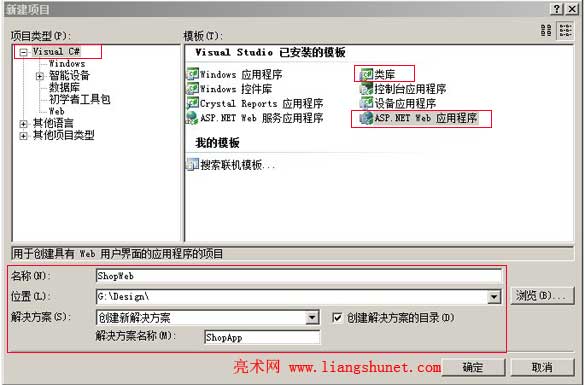
图13
3、选中左边 Visual C#,再选择右边的“ASP.Net Web 应用程序”。
4、在“名称”的右边输入 Web 应用程序的名称,比如输入“ShopWeb”;“位置”就是项目所要保存的目录,自己选择一个目录就行了,比如图1中选择的是 G:\Design\;“解决方案名称”就是项目名称,可以与 Web 应用程序相同,也可以不同,如图1中输入“ShopApp”。
5、名称都确定好后,单击“确定”就成功创建了一个项目。
提示:
项目创建好后,仅有一个 Web 应用程序,既可以添加已有的类库,也可以创建新的类库。如果是添加已有的类库,只需在 Visual Studio 2005 右边的“解决方案”上右键,选择“添加—>现有项目”,找到已有的项目,添加进来就可以了。
如果是创建新的类库,只需在右边的“解决方案”上右键,选择“添加—>新建项目”,打开“新建项目”窗口,也就是图1,选择右边的“类库”,确定即可。